Примечание: Мы стараемся как можно оперативнее обеспечивать вас актуальными справочными материалами на вашем языке. Эта страница переведена автоматически, поэтому ее текст может содержать неточности и грамматические ошибки. Для нас важно, чтобы эта статья была вам полезна. Просим вас уделить пару секунд и сообщить, помогла ли она вам, с помощью кнопок внизу страницы. Для удобства также приводим ссылку на оригинал (на английском языке) .
Создание правил для маршрутизации документов в репозиторий в Microsoft SharePoint Server 2010 помогает ускорить процесс регистрации записей папок и их соответствующих библиотек SharePoint. Как основных компонент управления записями Создание правил для маршрутизации записей также является частью плане файлов. Любого сайта SharePoint может быть полезным для маршрутизации документов. В этой статье описывается создание правил для маршрутизации записей в пределах SharePoint Server и упорядочение.
Примечание: Сначала необходимо включить функцию организатора контента и настроить организатора для маршрутизации записей. Функция организатор контента может быть активирована только на уровне сайта. Чтобы узнать больше о настройке организатор контента, воспользуйтесь ссылками в разделе Просмотр.
В этой статье
Общие сведения
Бизнес-документы поступают из множества различных источников, и часто требуется обеспечить особые условия их хранения для соблюдения регулятивных норм и сведения к минимуму риска судебных разбирательств. После настройки организатора контента для маршрутизации записей можно определить и запрограммировать правила организатора контента, позволяющие автоматически сохранять записи в соответствии с уникальными бизнес-правилами и требованиями.
При совместном использовании с типами контента правила для автоматической маршрутизации документов в централизованном репозитории предприятия позволяют исключить необходимость вручную загружать документы и другие элементы в библиотеки или папки. Пользователи задают для каждого документа значения необходимых параметров, после чего документ в соответствии с предварительно заданными правилами маршрутизации помещается в нужную библиотеку или папку. Правила организатора контента хранятся в виде списка SharePoint.
С помощью организатора контента также можно отслеживать и контролировать максимальное количество документов, хранящихся в каждой конкретной библиотеке. Например, при добавлении документа в папку библиотеки, в которой может храниться не более 5000 элементов, организатор контента автоматически создает новую папку и помещает документ в нее.
Источники документов
Документы, распределяемые по библиотекам и папкам, могут поступать из различных источников. Ниже перечислены источники поступления документов в процессе управления записями.
-
Клиентские приложения, например Microsoft Word, в которых используется команда Сохранить как.

-
Непосредственная загрузка в библиотеку-распределитель (особая библиотека, создаваемая при активации организатора контента для сайта).
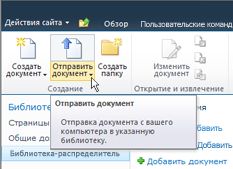
-
Команды « Отправить » при выходе из другого сайта SharePoint.
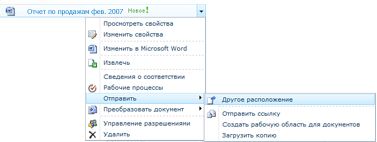
-
Стороннее приложение, работающее через веб-службу.
-
Управляемая папка Exchange (сообщения электронной почты можно обрабатывать как записи и маршрутизировать их как любые другие документы).
Факторы, определяющие расположение для маршрутизации
Документы можно направлять на сайт центра записей или на сайт SharePoint любого другого типа. Документы, не соответствующие заранее заданным условиям, по умолчанию помещаются в библиотеку-распределитель, которая автоматически создается при активации организатора контента. Процесс маршрутизации документов включает несколько основных элементов, указанных ниже.
Отправка электронной почты или службы веб другие SharePoint сайтах или приложениях сторонних могут отправлять документы организатора контента. Exchange можно отправить по электронной почте документов в организатор контента. Документов или записей электронной почты с правильный тип контента, метаданных и соответствующие правила автоматически отправляются ПРОПНАЧ библиотеки или папки.
Конечные библиотеки и папки Менеджеры содержимого администраторов или записей вручную создать библиотек и папок, где должны перенаправляться документы.
Типы контента сайта Они являются обязательными и пользователи вручную добавить типы контента сайта соответствующие конечные библиотеки.
Важно: Так как организатор контента будет работать только в тип контента с типами контента, которые являются или извлекаться из документа, его нельзя использовать для упорядочения большие списки.
Библиотека-распределитель Документы, который не имеет достаточно метаданных в соответствии с правила или, отсутствуют необходимые метаданные, будут отправлены в библиотеку-распределитель. Чтобы пользователи могли вводить необходимые метаданные. Все типы контента для маршрутизации автоматически связываются с Библиотека-распределитель. Организатор контента можно настроить таким образом, чтобы временно маршрутизируются всех отправленных документов в библиотеку-распределитель. Дополнительные сведения о настройке организатора контента содержатся в разделе Настройка организатора контента для маршрутизации записей.
Список маршрутизации документов Этот список поможет вам создать план организация содержимого на этом сайте. Создайте правила, убедитесь, что документы, отправленные на сайт, перенаправляется в нужное место и имеют правильные свойства с помощью этого списка. Менеджеры содержимого администраторов или записей, посетите этот список для создания, управления и просмотра правил маршрутизации.
На схеме ниже показана маршрутизация документов и сообщений электронной почты в соответствии с заданными условиями.
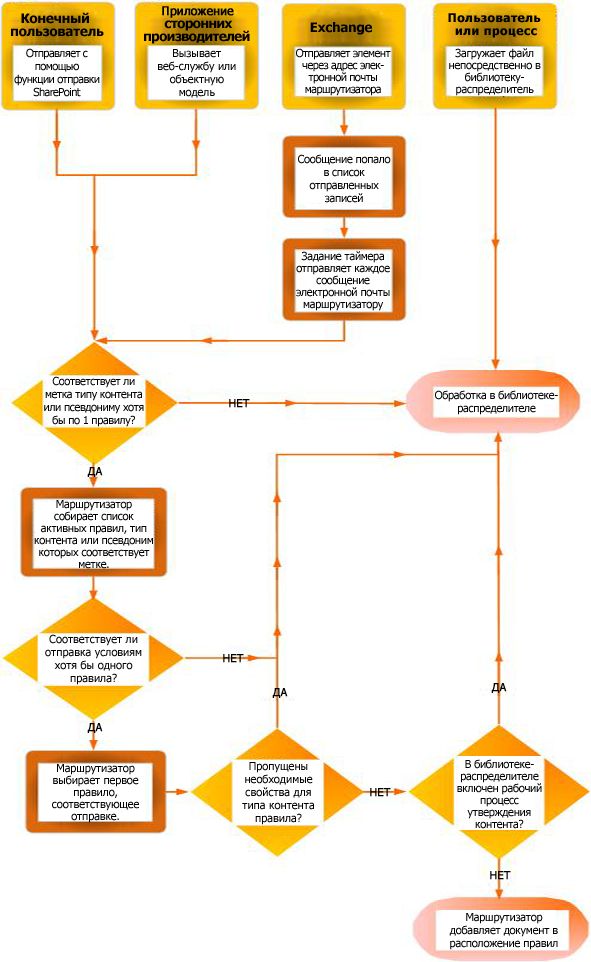
Первые действия
Перед созданием правил для маршрутизации документов необходимо выполнить ряд важных действий.
-
Создайте библиотеки и папки, в которые следует направлять документы. Для каждого типа документов можно создать отдельную папку. Например, создайте библиотеку, предназначенную только для сообщений электронной почты или таблиц Excel. Сведения о создании библиотек см. в статьях, ссылки на которые приведены в разделе См. также.
-
Типы контента должны быть сопоставлены с маршрутизируемыми документами. Таким образом, тип контента входит в условия, определяющие окончательное расположение для хранения документа.
Создание правил для маршрутизации документов
Для каждого типа записи, добавляемого в список маршрутизации, необходимо ввести название и описание. Также указывается расположение на сайте, где должна храниться запись. Чтобы обеспечить маршрутизацию всех записей определенного типа в соответствующее расположение, можно указать для типа записи дополнительные имена.
Примечание: Для создания правил маршрутизации документов требуются права владельца сайта или разрешения более высокого уровня.
-
Перейдите на сайт, для которого необходимо создать правила организатора контента.
-
В меню Действия сайта
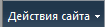
-
На странице "Параметры сайта" в разделе Администрирование сайта выберите пункт Правила организатора контента.
-
В группе "Создать" на ленте выберите пункт Создать элемент, а затем — Правило.
-
Введите имя, описывающее условия и действия правила.
-
В разделе Важность и состояние правила укажите, будет ли правило применяться к входящему контенту. Если выбран параметр Активно, укажите важность, определяющую способ маршрутизации контента при соответствии условиям двух или более правил организатора контента.
-
Свяжите правило с типом контента. После этого в данных, отправляемых организатору контента, будет указываться выбранный тип контента, что позволит определить свойства, используемые в условиях правила.
-
Выберите необходимую группу контента. Эта группа определяет типы контента, один из которых можно будет выбрать на следующем шаге.
-
Выберите необходимый тип контента.
-
Если альтернативное имя типа контента, выбранного на другой сайт SharePoint, установите флажок в разделе альтернативное имя, введите другое имя в соответствующем поле и нажмите кнопкуДобавить. В списке отображаются имена альтернативного типа контента.
-
В разделе Условия выберите условия правила, которым должны соответствовать свойства отправляемого документа. Например, можно создать правило, которое будет применяться ко всем документам, в названии которых есть слово "бюджет". Чтобы добавить дополнительные условия, щелкните ссылку Добавить другое условие.
Примечание: Свойства из раскрывающегося списка свойства зависят от типа контента, выбранного на этапе 6.
-
Введите или укажите расположение, куда следует помещать контент, соответствующий правилу. Чтобы группировать в папках похожие документы, установите флажок Автоматически создавать папку. Например, если задано свойство, перечисляющее все документы для проектов в организации, можно настроить организатор для создания отдельной папки для каждого проекта.










